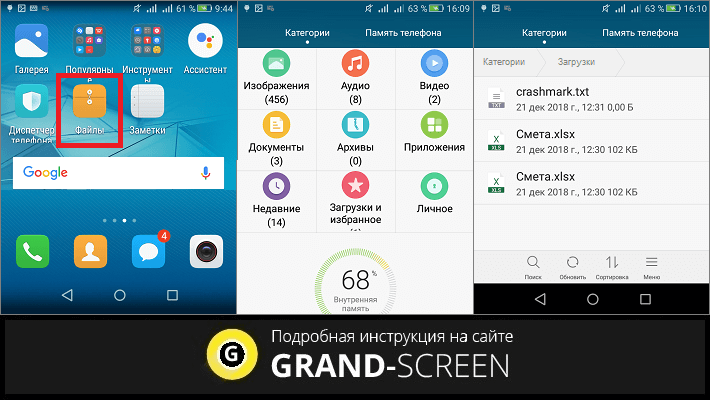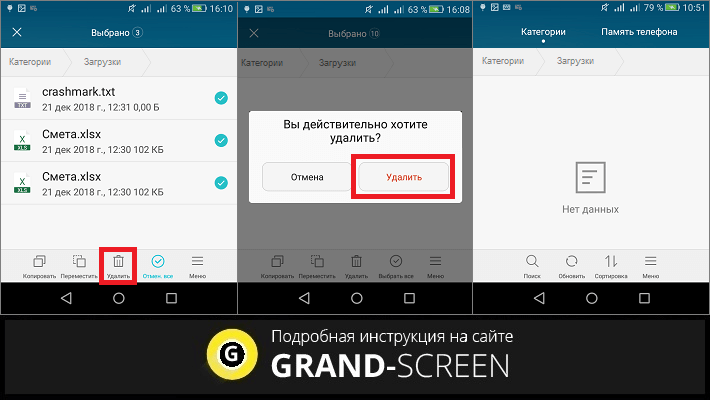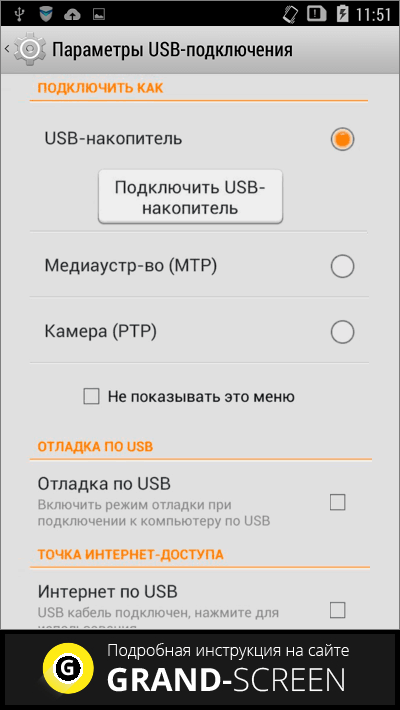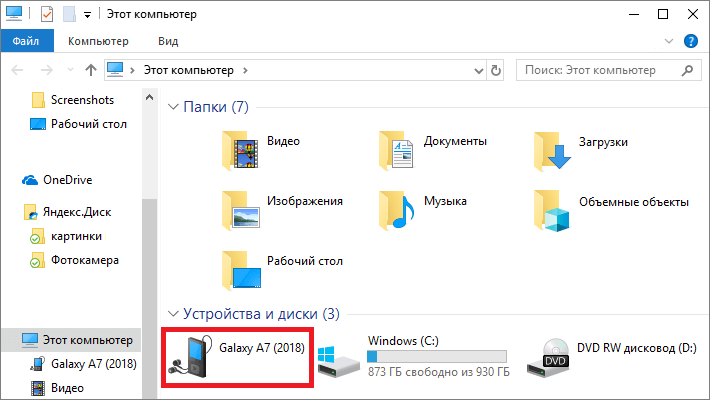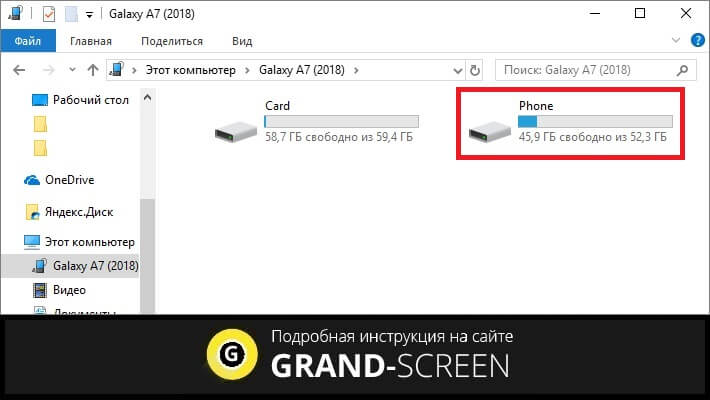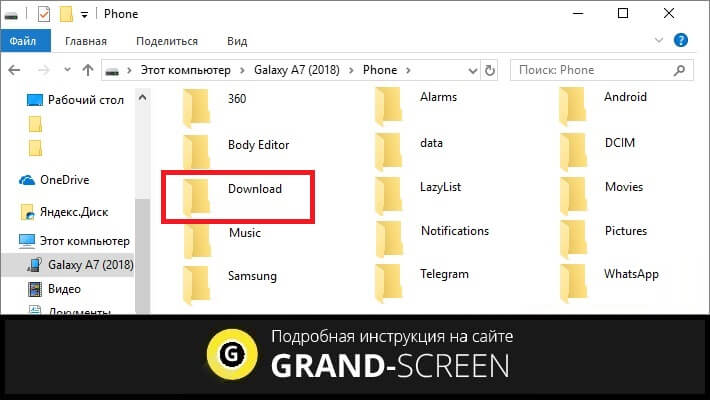- Как удалить загрузки на Андроиде – три способа очистить память устройства от ненужных файлов
- Очищаем загрузки на Андроиде стандартными средствами
- Очистка загрузок с помощью стороннего ПО
- Очищаем папку «Загрузки» через ПК
- Как очистить память Андроида, если она забита невидимыми файлами
- Что такое невидимые файлы на ОС Андроид?
- Обычно, ненужными файлами на телефоне являются:
- Удаление кешированных данных для очистки памяти смартфона от невидимых файлов
- Для этого выполните следующее:
- Также необходимо поступить с общими кешированными данными:
- Способ с удалением файлов из папки .thumbnails на Андроиде
- Очистка содержимого папки Download (Загрузки)
- Невидимые файлы фото и видео, копии которых у вас уже есть
- Ненужные данные Гугл Мапс на Андроиде
- Использование сторонних приложений, чтобы очистить забитую память
- Среди них:
- Сброс настроек телефона Андроид до заводских
- Для сброса телефона выполните следующее:
- Видео-инструкция
- Как просто найти загрузки на Android и удалить их
- Где найти папку с загрузками на Android
- Файловый менеджер от Google
- Как найти загрузки в браузере на Android
Как удалить загрузки на Андроиде – три способа очистить память устройства от ненужных файлов
Зачастую телефон является для пользователей универсальным инструментом для просмотра каких-либо файлов (картинок, видео, документов и т. д.). Однако, нередко, информация такого рода продолжает храниться в памяти телефона, переполняя её с течением времени. Следствие такой забывчивости – «притормаживание» гаджета, невозможность загружать приложения и прочие неприятности, связанные с недостатком памяти на устройстве. Решит проблему ответ на вопрос, как удалить загрузки на Андроиде. Вот об этом мы сейчас и поговорим.
Очищаем загрузки на Андроиде стандартными средствами
Как правило, на большинстве мобильных устройств на платформе Android есть предустановленное ПО с папкой «Загрузки». Для того, чтобы в неё попасть, нам нужно воспользоваться стандартным приложением «Файлы» (на некоторых моделях может быть «Диспетчер файлов», «Файловый менеджер» или что-то подобное). Заходим в это приложение и видим несколько директорий («Загрузки», «Документы», «Аудио», «Изображения» и т. д.), открываем интересующую нас папку:
Нажимаем на поле, которое подлежит удалению и удерживаем палец несколько секунд до появления в правом верхнем углу галочки, а затем «тапаем» по остальным ненужным файлам. После этого нажимаем кнопку с изображением корзины, на запрос системы подтверждаем выбранное действие, после чего появится сообщение об отсутствии данных:
Очистка загрузок с помощью стороннего ПО
Нередко на Android-устройстве (планшете или смартфоне) хранится множество архивных исполняемых файлов в формате .apk, занимая при этом определённое (порой немалое) количество внутренней или внешней памяти гаджета. Они представляют собой сжатые архивы приложений, скачанных когда-либо пользователем.
Кроме того, в памяти устройства хранятся и абсолютно ненужные журналы и отчёты о различных сбоях, прочие данные, захламляющие устройство. О наличии и местонахождении таких файлов и папок пользователь может даже не подозревать.
В таких случаях проблема удаления загрузок может решиться с помощью специального софта. Наверное, наиболее популярное приложение в этом сегменте – SD Maid.
Программа не только поможет эффективно очищать систему от ненужных данных, но и полностью контролировать файловую систему устройства посредством полноценного проводника. Кроме того, вы сможете:
- Легко выполнять поиск файлов от приложений, которые были удалены;
- Проанализировать в любой момент память своего мобильного гаджета и получить подробный отчёт;
- Искать нужные файлы по разным параметрам (дата, имя, содержание);
- Находить дубликаты документов, фото- и аудио файлов;
- Выполнять оптимизацию баз данных и т. д.
Программа состоит как бы из двух частей: установив бесплатную версию, можно купить платную, которая значительно расширяет возможности, но важно учитывать, что в этом случае потребуются права ROOT.
Например, полностью очистить операционную систему от установленных приложений и остаточных файлов можно без PRO-версии. Для этого открываем SD-Maid, в инструментах находим раздел «Менеджер», затем выбираем программу, подлежащую удалению и в открывшемся меню активируем пункт «Удалить приложения и данные».
Очищаем папку «Загрузки» через ПК
Ещё один способ удалить ненужные загрузки на Андроиде – использовать для этих целей компьютер/ноутбук. Как нужно поступать в этом случае: подключаем Android-устройство при помощи USB-кабеля к ПК. В зависимости от модели устройства, на дисплее после подключения может появиться запрос о выборе параметра подключения, активируем позицию USB-накопитель:
Заходим в «Этот компьютер» (может быть «Мой компьютер»), после того, как наше устройство определилось, открываем его двойным кликом левой кнопки мышки:
Далее, так же, двойным кликом открываем внутреннее хранилище своего смартфона:
Здесь мы увидим все папки, которые хранятся во внутренней памяти нашего Андроида, выбираем Download (Загрузки) и убираем всё, что сочтём нужным (нажимаем один раз правой кнопкой мыши по выбранному элементу и в выпавшем меню выбираем «Удалить»):
Ну вот, по теме как удалить из загрузок файл на Андроиде мне добавить нечего. Надеюсь, этот материал будет вам полезен. А я пока ставлю точку и прощаюсь до следующей темы. Удачи!
Источник
Как очистить память Андроида, если она забита невидимыми файлами
Каждый владелец телефона на ОС Android знает, насколько важно наличие свободной памяти на его устройстве. Бывает, мы хотим установить новое приложение или снять нужный видеоролик, а телефон выдаёт сообщение, что место забито под завязку. Мы бросаемся удалять ненужные файлы и приложения, теряем драгоценное время, а нужный момент уже упущен. При детальном изучении выясняется, что приложений на нашем телефоне установлено не так уж и много, и куда делись 8-16-32 гигабайт места гаджета – неизвестно. Ниже разберём, каким образом очистить память вашего телефона на Андроид, если она забита скрытыми и невидимыми файлами.
Что такое невидимые файлы на ОС Андроид?
Большинство телефонов Андроид обычно предупреждают своих владельцев о полном заполнении внутренней памяти устройства. Но система обычно не сообщает, как и какими инструментами можно освободить столь нужное место. Практически все пользователи бросаются удалять приложения и старые фотографии, чего обычно делать не стоит. Файлы, которые действительно нужно удалить, скрыты (спрятаны) глубоко внутри папок вашего устройства, что усложняет их поиск и утилизацию.
Обычно, ненужными файлами на телефоне являются:
- Файлы кэша ОС и приложений;
- Данные в папках мессенджеров (картинки, видео, аудио и др.);
- Картинки в папке .thumbnails, расположенной в директории DCIM;
- Содержимое папки Downloads ;
- Файлы из папки торрентов (в некоторых случаях);
- Оффлайн-карты навигаторов и другое.
Давайте разберём, каким способом можно найти и удалить невидимые и ненужные файлы на ОС Андроид, чтобы очистить его память.
Удаление кешированных данных для очистки памяти смартфона от невидимых файлов
По мере того, как вы используете всё больше и больше приложений на вашем телефоне, они создают файлы кеша. Последние являются ненужными файлами и занимают много места. В зависимости от частоты и особенностей использования конкретных приложений, размер кешированных файлов у ряда программ может составлять десятки мегабайт. Также имеется другой тип кешированных данных, которые хранятся на вашем телефоне, и не принадлежит конкретному приложению.
Вы можете легко удалить два перечисленных типа кэшированных данных.
Для этого выполните следующее:
- Откройте настройки вашего телефона, и перейдите в раздел « Приложения »;
- Нажмите на любое приложение, и в открывшемся меню выберите « Хранилище » (или « Память »);
Также необходимо поступить с общими кешированными данными:
- Откройте приложение « Настройки »;
- Там выберите « Хранилище »;
- Прокрутите страницу вниз до параметра « Кешированные данные »;
- Нажмите на опцию кешированных данных для их удаления.
В некоторых версиях ОС нам поможет кнопка « Оптимизировать », находящаяся в разделе обслуживания устройства.
Этот способ поможет вам освободить достаточное количество внутренней памяти Андроид в случае, если она забита скрытыми файлами.
Способ с удалением файлов из папки .thumbnails на Андроиде
В папке .thumbnails хранятся эскизы фотографий и других медиафайлов. Работа с данными эскизами позволяет убыстрить работу телефона с плитками-миниатюрами при пользовательском просмотре имеющихся у него фотографий. Со временем в папке .thumbnails накапливаются гигабайты таких файлов, которые обычно попросту не нужны.
Найдите данную папку (она находится в директории DCIM) и удалите её содержимое. Это поможет очистить память на вашем Android, если она по каким-то причинам оказалась забита невидимыми файлами.
Очистка содержимого папки Download (Загрузки)
На каждом Андроид-телефоне присутствует папка для загрузок, в которой хранится всё, что вы загружаете из Интернета. Такая папка подчас может занимать много места, потому что всякий раз, когда нам нужно загрузить какие-либо медиа или apk-файлы, мы просто загружаем их, инсталлируем, и потом забываем о них. Таким образом, в данной папке может скопиться много файлов, замедляющих работу нашего телефона.
Для очистки памяти Андроид от ненужных файлов выполните следующее:
- Запустите ваш файловый менеджер (программу для просмотра содержимого памяти телефона);
- Перейдите во внутреннее хранилище (Internal storage) и найдите там папку « Download »;
Данные хранящиеся в этой папке часто представляют собой скрытые данные, остающиеся незамеченными.
Невидимые файлы фото и видео, копии которых у вас уже есть
У всех, кто пользуется телефоном Андроид, есть учётная запись Гугл. Компания Google предоставляет нам учётную запись в Photos, в которой мы можем бесплатно хранить до 15 Гб данных. Если вы активировали опцию « Синхронизация », то все ваши фото и видео будут автоматически сохранены в вашей учётной записи Photos.
Если вы откроете приложение « Фотографии », оно покажет вам, что можно освободить какое-то количество места на телефоне.
Выберите в меню приложения опцию « Free up Space » (Освободить место). Приложение «Photos» сообщит вам, сколько изображений можно удалить из локального хранилища. Нажмите на « Ок » (Удалить) для подтверждения.
Ненужные данные Гугл Мапс на Андроиде
Свежие версии приложения « Google Maps » (карты от Гугл) позволяют загружать карту любого маршрута или места, что упрощает навигацию. При этом загрузка таких карт потребует много места для их хранения в памяти телефона. Карты стран могут занимать многие гигабайты. Поэтому может потребоваться очистка памяти на вашем Андроиде.
Для удаления откройте приложение « Карты », тапните на аватарку вашего аккаунта, и в перечне выберите « Офлайн-карты ».
На открывшейся странице просмотрите, имеются ли у вас оффлайн-карты, и сколько места в памяти они занимают. При необходимости удалите их.
Использование сторонних приложений, чтобы очистить забитую память
В цифровых магазинах представлены различные приложения для поиска мусорных файлов и очистки памяти вашего гаджета. В частности, хорошие отзывы получило приложение «SD Maid» — удобный инструмент, позволяющий выполнять множество полезных функций.
Среди них:
- Нахождение файлов, принадлежащих приложениям, местонахождение которыз не установлено. Обычно таки приложения было удалены ранее, а мусорные файлы после него остались;
- Поиск файлов, которые можно безопасно удалить;
- Поиск и отображение файлов-дубликатов, одну часть из которых можно безопасно удалить;
- Анализ памяти – отображает, как разбита ваша память, какие папки (приложения) занимают в ней больше всего места и другое.
Установите приложение и просканируйте его инструментами ваш телефон. При необходимости удалите лишние файлы с памяти вашего гаджета.
Аналогами данного приложения являются популярные «CCleaner», «Super Clean», «ES Disk Analyzer» и другие.
Сброс настроек телефона Андроид до заводских
Наиболее эффективным (и радикальным) способом, позволяющим очистить память телефона от скрытых файлов, является сброс настроек устройства до заводских. Благодаря ему вы можете восстановить состояние вашего телефона до базового. Сброс удаляет все установленные пользователем приложения, файлы, изображения, видео документы и другие данные, собранные во время использования телефона. При этом сброс не удаляет последнюю версию Андроид и сохраняет последние обновления. Перед выполнением сброса рекомендуем скопировать все важные файлы с телефона на другой носитель во избежание их потери.
Для сброса телефона выполните следующее:
- Перейдите в « Настройки »;
- Найдите и выберите там раздел « Резервное копирование и сброс » или аналог (он также может располагаться в разделе «Дополнительные настройки»);
- Выберите « Сброс настроек »;
Видео-инструкция
В нашем материале мы рассмотрели, какими способами можно очистить память вашего Андроида, если она по какой-то причине забита невидимыми файлами. Наиболее эффективным решением в этом случае является использование специальных мобильных приложений уровня « SD Maid », « CCleaner », « ES Disk Analyzer » и других, позволяющих эффективно находить и удалять скрытые файлы в устройстве. Наиболее же кардинальным решением является сброс телефона до заводских настроек. Это позволит перевести его содержимое в заводское состояние, и удалить файловый мусор.
Источник
Как просто найти загрузки на Android и удалить их
Одним из преимуществ Android перед iOS является открытая файловая система. Благодаря ей мы можем беспрепятственно загружать из интернета любые файлы, в том числе приложения и игры. К сожалению, нередко это создает проблемы неопытным пользователям, которые качают все подряд, а потом, не зная, как удалить все лишнее, страдают от недостатка свободного пространства. Рассказываем, как проще всего отыскать папку со всеми загруженными файлами и удалить их.
Каждый Android-смартфон вне зависимости от марки и программной оболочки имеет предустановленное приложение, которое может называться «Загрузки», «Файлы», «Мои файлы», «Управление файлами» и т.д.
Где найти папку с загрузками на Android
Отыщите его в меню, откройте и перейдите в папку Download. Туда попадают почти все (об этом чуть позже) файлы, которые вы загружаете на свое устройство;
Файловый менеджер от Google
Если по какой-то причине вам не удалось найти приложение «Файлы» или в нем отсутствовала папка с загрузками (иногда такое тоже случается), воспользуйтесь приложением Files от Google.
- Скачайте Files из Google Play;
- Запустите на своем устройстве и раздайте необходимые привилегии;
Однако в Google Files можно отыскать не только файлы, которые вы целенаправленно загрузили на устройство, но и файлы кеша, а также медиафайлы сторонних приложений. Как правило, больше всего пространства расходуют фото и видео из мессенджеров. Иногда их удаление можно освободить до нескольких гигабайт пространства.
Как найти загрузки в браузере на Android
Выше мы отметили, что не все файлы, которые вы скачиваете на свое устройство, попадают в папку «Загрузки». Иногда бывает так, что файл скачивается в память браузера.
- Если у вас Google Chrome, запустите его и перейдите в контекстное меню нажатием на три вертикальные точки в правом верхнем углу;
Как правило, в память веб-браузера попадают только мелкие компоненты, например, сохраненные html-страницы, но со временем их становится так много, что они могут занимать сотни мегабайт.
Подписывайся на наш канал в Яндекс.Дзен, чтобы не пропустить все самое интересное.
Источник